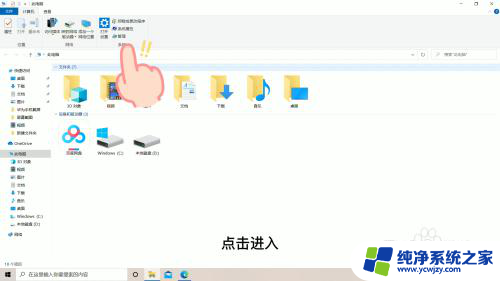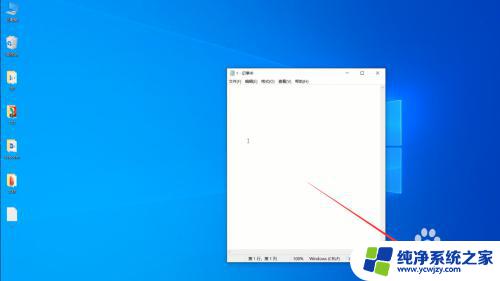电脑键盘怎么输入·符号 英文名字中的中间点怎么打出来
更新时间:2023-09-08 11:57:12作者:jiang
电脑键盘怎么输入·符号,如今电脑已经成为我们生活中不可或缺的工具,而键盘则是我们与电脑进行互动的重要媒介,在使用电脑键盘输入·符号时,很多人可能会遇到一些困惑。实际上要输入·符号,只需按下键盘上的Shift键和逗号(,)键,即可轻松打出。而对于英文名字中的中间点,我们可以使用键盘上的Alt键加数字键的组合来实现。这些小技巧让我们在使用电脑时更加得心应手,方便快捷。无论是工作、学习还是娱乐,掌握这些基本操作都能帮助我们更好地利用电脑。
操作方法:
1.常规方法
使用键盘的波浪号,左上角~ 即可输入点

2.word文档插入,打开word需要插入的位置
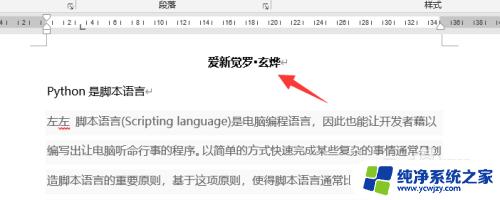
3.点击选择菜单,插入 特殊字符
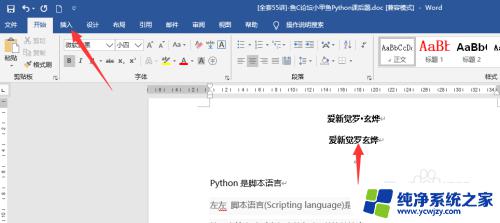
4.然后找到箭头位置,选择特殊字符分类
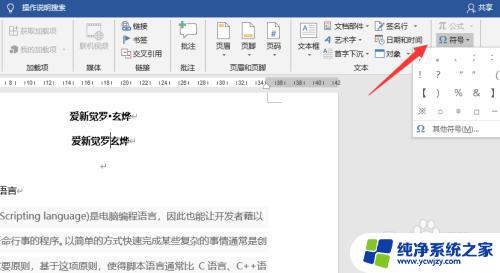
5.选择点. 然后确定完成插入。
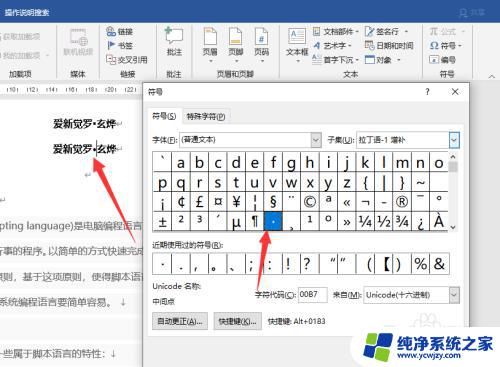
6.输入法输入
此外还有其他输入法可以插入特殊字符,点击特殊字符插入选择。
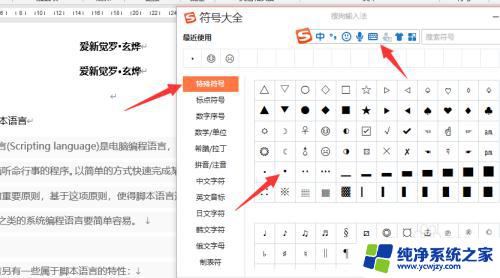
以上是关于如何在电脑键盘上输入·符号的全部内容,如果还有不明白的用户,可以按照小编的方法进行操作,希望这些信息能对大家有所帮助。